ps合成夜中美女
時間:2024-02-27 06:00作者:下載吧人氣:21
教程主要使用Photoshop合成在森林雨季里散步美女教程,教程中大量使用調色調整圖層,包括填充圖層來改變顏色和創造特殊的效果。喜歡的朋友可以跟一起來學習。
先看看效果圖

1、打開背景素材,為了更好的構圖,這里使用照片濾鏡和色彩填充調整圖層,如圖1所示。
照片濾鏡用的是加溫濾鏡(LBA),濃度65%,混合模式為變暗;填充純色的顏色為#e7830d,圖層混合模式為疊加,不透明度30%。

2、剪切麻豆,放背景圖層上,位置如下圖所示,接下來給麻豆加輪廓光線,這里使用內陰影(排除),內發光(顏色減淡)和外發光(柔光)的圖層樣式。

下圖為前后對比圖。

3、使用色階調整層調整麻豆的陰影,這里使用模糊工具重新調整麻豆的頭發。
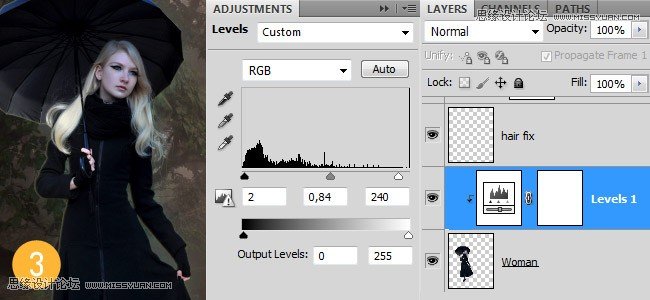
4、在麻豆腳下做些陰影效果,這會使圖片更逼真。

5、再次使用照片濾鏡和純色調整圖層,照片濾鏡,顏色為#ec8a00,濃度為55%,圖層混合模式為正常,不透明度100%;純色圖層,填充顏色為#2938c3,混合模式為柔光,不透明度100%。
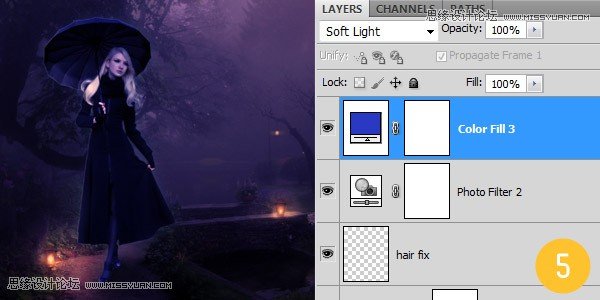
6、使用加深/減淡,增加亮光和麻豆的面部。

7、為了使草地和路燈更生動,這里對圖示區域增加黃色和綠色,圖層混合模式為柔光,根據個人喜好調整亮度,飽和度和顏色,使用不透明度50%以下的筆刷,可以逐步建立光的強度,很容易掌握。

8、首先,添加黃色填充圖層,顏色為#ccac66,不透明度50%,在圖層上面添加綠色填充圖層,顏色為#024371,混合模式為顏色,不透明度100%。綠色調整層會覆蓋黃色調整層,使用柔角黑色筆刷將黃色區域和麻豆面部涂黑,以去除綠色調整圖層的影響。
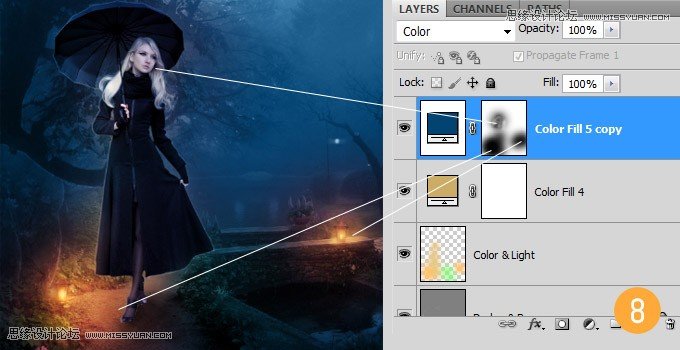
9、使用雨水筆刷做一些雨水,新建圖層,涂抹雨水,圖層混合模式為柔光,復制一層。

為了模擬雨水從傘上落下,這里做了這個效果,圖層混合模式為疊加,多復制幾層以增強效果,如果做的效果不好你也可以跳過這一步。

10、同樣,這里在雨水的上部做了雨水的效果,圖層位于麻豆圖層之下。

11、作為最后的渲染,CTRL+ALT+SHIFT+E蓋印圖層,使用光效效果濾鏡,濾鏡---渲染---光照效果,使用鏡頭校正濾鏡給圖片增加一些暗角。
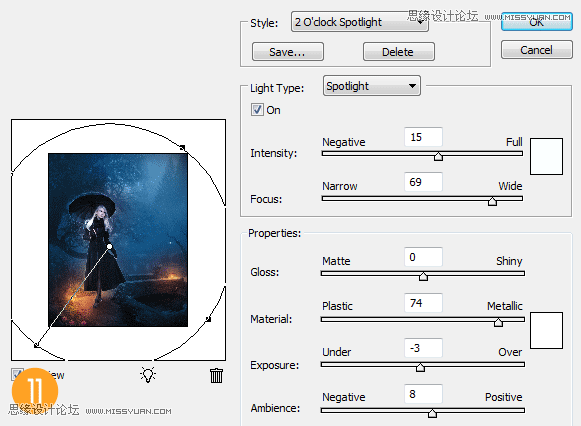

最終效果


網友評論